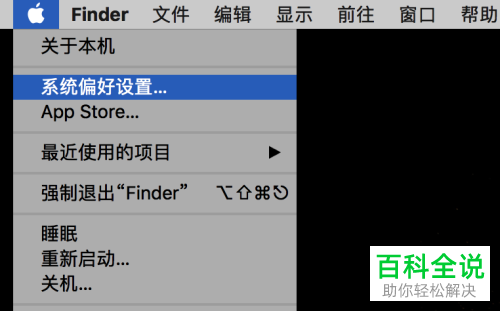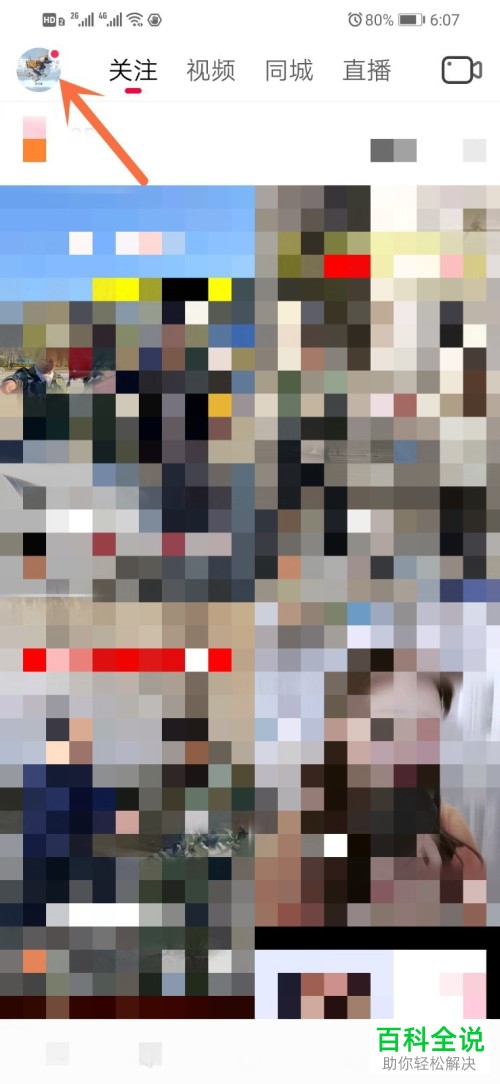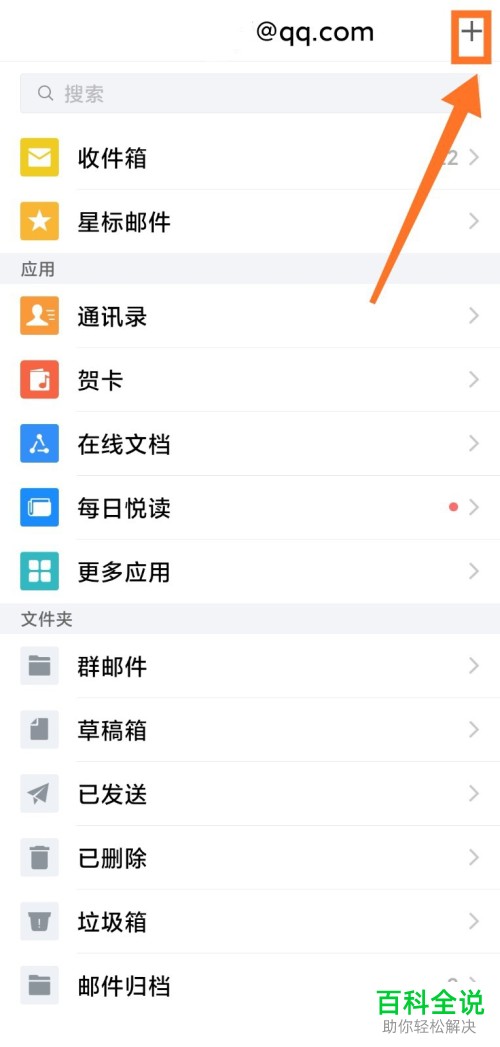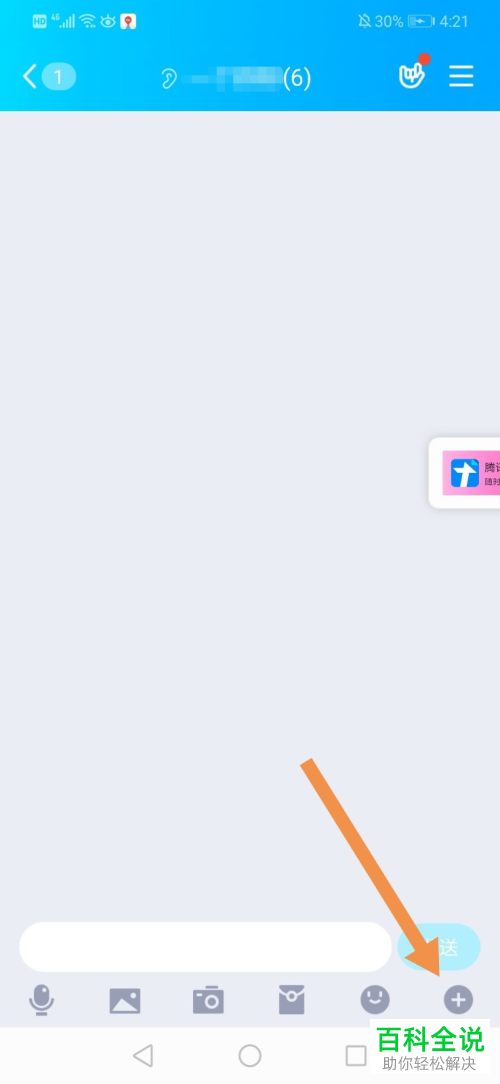如何在word表格中将合适的宽和高自动调整
在Word表格中自动调整合适的行高和列宽,可以按照以下步骤操作:
1. 选中整个表格。
2. 在“布局”选项卡中,找到“单元格大小”组。
3. 点击“自动调整”,Word会根据表格内容自动调整行高和列宽。
希望这些信息对你有帮助。
1. 选中整个表格。
2. 在“布局”选项卡中,找到“单元格大小”组。
3. 点击“自动调整”,Word会根据表格内容自动调整行高和列宽。
希望这些信息对你有帮助。
有的小伙伴在使用功能Word软件编辑文字时,为了能够更好地显示数据,因此想要插入表格,但是发现表格的宽和高并不合适,因此想要自动调整宽和高,却不知道如何自动调整,那么小编就来为大家介绍一下吧。
具体如下:
1. 第一步,双击或者右击打开Word软件,接着选中整个表格。
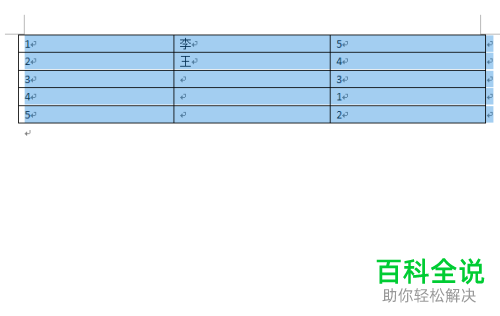
2. 第二步,右击选中的表格,接着点击弹出窗口中的表格属性选项。
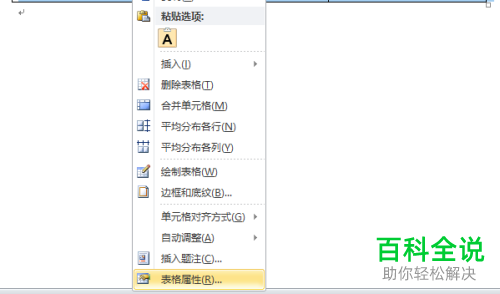
3. 第三步,来到下图所示的表格属性页面后,点击页面顶部的表格选项、
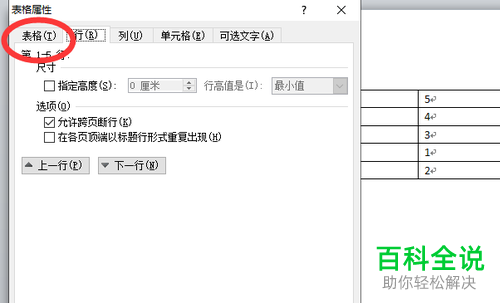
4. 第四步,在下图所示的表格页面中,点击右下角的选项。

5. 第五步,我们可以看到如下图所示的表格选项页面,勾选自动重调尺寸以适应内容左边的复选框,接着点击右下角的确定选项。

6. 第六步,点击页面顶部的单元格选项。
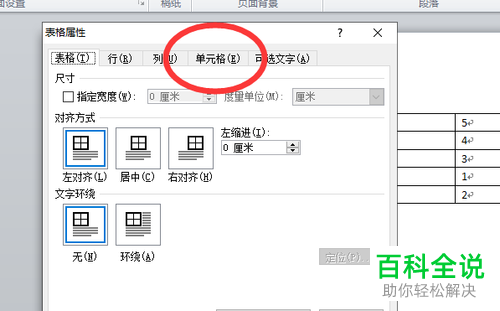
7. 第七步,来到单元格页面后,点击红圈中的选项。
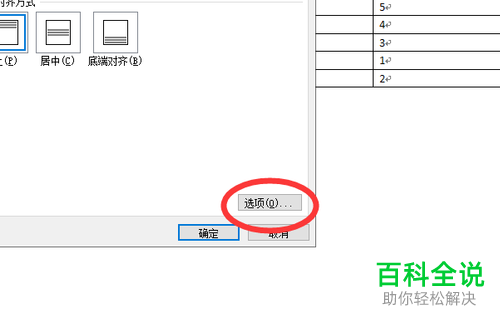
8. 第八步,在下图所示的单元格选项页面中,勾选适应文字左边的复选框,接着点击右下角的确定选项,就成功设置了自动调整合适的宽和高。

以上就是如何在word表格中将合适的宽和高自动调整的方法。